Kindle เป็นอีรีดเดอร์ที่ได้รับความนิยมอย่างสูงเพราะจอ E-Ink ที่สบายตาและอายุแบตเตอรี่ที่ยาวนาน แต่หลายครั้งเราซื้อไฟล์หนังสือจากที่อื่นหรือมีไฟล์ PDF/EPUB อยู่แล้ว จึงเกิดคำถามว่า “จะเอาไฟล์พวกนี้เข้า Kindle ได้ยังไง?” ในบทความนี้ เราจะอธิบายทุกวิธีแบบทีละขั้นตอน ไม่ว่าจะเป็นการใช้สาย USB, อีเมล Send to Kindle หรือแอปพลิเคชันของ Amazon รวมถึงเทคนิคการแปลงไฟล์ให้รองรับ Kindle เพื่อให้คุณอ่านได้สะดวกที่สุด

บรรณาธิการ
Table of Contents
ทำความเข้าใจกับไฟล์ที่ Kindle รองรับ
ก่อนอื่นต้องรู้ว่า Kindle รองรับไฟล์ประเภทใดบ้าง เพราะไม่ใช่ทุกไฟล์จะสามารถอ่านได้ทันที
- ไฟล์ที่รองรับโดยตรง AZW, AZW3, MOBI, PDF, PRC, TXT, DOC, DOCX, HTML, JPEG, PNG, GIF, BMP
- ไฟล์ EPUB ปัจจุบัน Kindle รองรับ EPUB ผ่านการส่งอีเมลหรือ Send to Kindle โดยจะแปลงเป็นฟอร์แมตของ Amazon อัตโนมัติ
- ไฟล์ที่ไม่รองรับโดยตรง (เช่น EPUB บางประเภทหรือ CBZ/CBR) จำเป็นต้องแปลงไฟล์ก่อนด้วยโปรแกรม เช่น Calibre
วิธีนำไฟล์หนังสือเข้า Kindle อย่างละเอียด
วิธีเชื่อมต่อผ่าน USB ง่ายที่สุดและไม่ต้องใช้อินเทอร์เน็ต
- ใช้สาย USB เชื่อมต่อ Kindle เข้ากับคอมพิวเตอร์
- Kindle จะถูกแสดงเป็นไดรฟ์ภายใน (เหมือนแฟลชไดรฟ์)
- เปิดไดรฟ์และเข้าโฟลเดอร์ Documents
- คัดลอกไฟล์หนังสือ (เช่น .mobi, .pdf, .azw3) ลงไปในโฟลเดอร์นี้
- ถอดสาย USB แล้วเปิด Kindle ไฟล์จะปรากฏใน Library ทันที
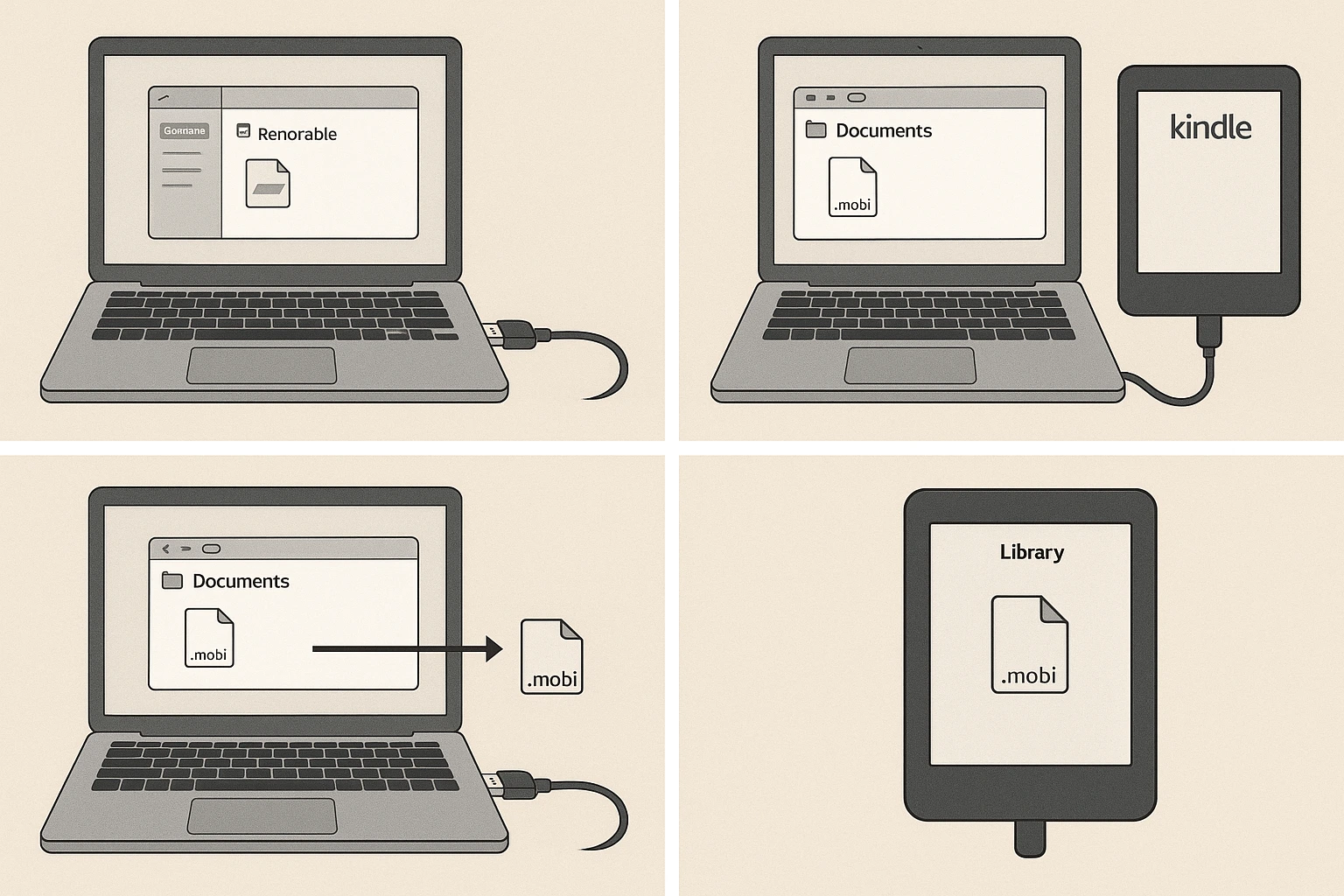
ส่งไฟล์ผ่านอีเมล (Send to Kindle Email) Amazon ให้บริการส่งไฟล์เข้า Kindle ผ่านอีเมลฟรี
- เข้าหน้า Manage Your Content and Devices
- ไปที่แท็บ Preferences > Personal Document Settings เพื่อดูอีเมล Kindle ของคุณ (เช่น [email protected])
- เพิ่มอีเมลของคุณลงใน Approved Personal Document E-mail List เพื่ออนุญาตให้ส่งไฟล์เข้า Kindle ได้
- ส่งไฟล์หนังสือเป็นไฟล์แนบจากอีเมลของคุณไปยัง [email protected]
- หากต้องการแปลง PDF ให้เป็นไฟล์อ่านง่าย ให้ใส่คำว่า Convert ในหัวข้ออีเมล
ใช้แอปและโปรแกรม Send to Kindle Amazon มีแอปและ Extension สำหรับการส่งไฟล์ที่สะดวกกว่าอีเมล
- ดาวน์โหลด Send to Kindle สำหรับ Windows/Mac หรือ Add-on สำหรับ Chrome
- ติดตั้งและล็อกอินด้วยบัญชี Amazon
- ลากและวางไฟล์หนังสือในแอป เลือกอุปกรณ์ Kindle ของคุณ
- ไฟล์จะถูกส่งเข้า Library ของ Kindle โดยตรงผ่าน Wi-Fi
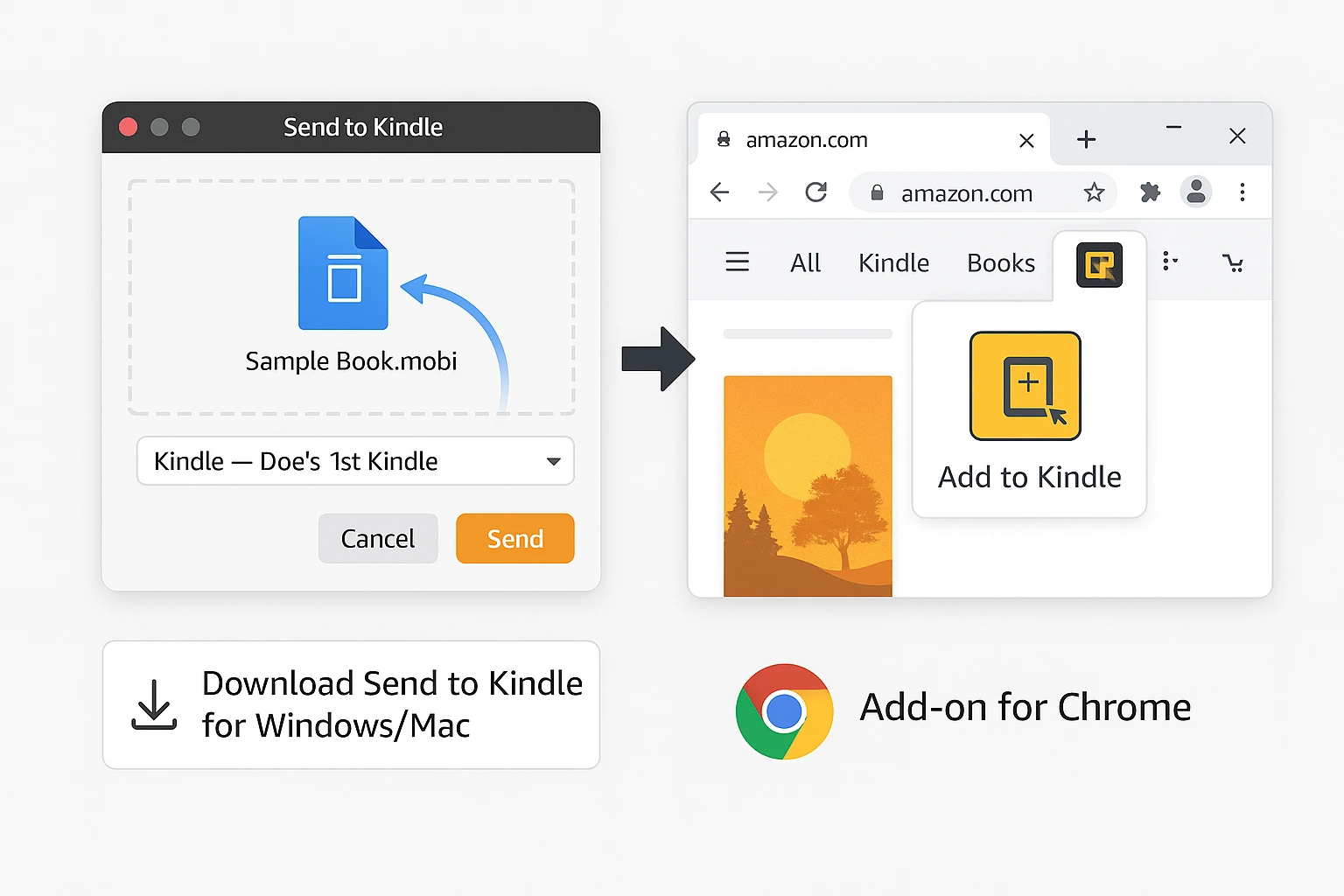
การแปลงไฟล์หนังสือให้เหมาะกับ Kindle
หากไฟล์ของคุณเป็น EPUB, PDF หรือไฟล์ที่จัดหน้าลำบาก การแปลงไฟล์จะทำให้ประสบการณ์อ่านดีขึ้น
- ใช้โปรแกรม Calibre
- ดาวน์โหลดและติดตั้ง Calibre
- เพิ่มไฟล์ EPUB/PDF ลงในโปรแกรม
- เลือก Convert books และแปลงเป็น MOBI หรือ AZW3
- ส่งไฟล์เข้า Kindle ผ่าน USB หรือ Send to Kindle
- ใช้บริการออนไลน์ เว็บเช่น convertio.co สามารถแปลง EPUB → MOBI ได้อย่างรวดเร็ว
การซิงค์ไฟล์บนแอป Kindle (มือถือ/แท็บเล็ต)
หากคุณอ่านผ่านแอป Kindle บนมือถือ (iOS/Android) สามารถอัปโหลดไฟล์ได้ดังนี้
- เปิดอีเมลในมือถือและกด แชร์ (Share) เลือก Send to Kindle
- หรือใช้แอป Amazon Drive/Kindle เพื่ออัปโหลดไฟล์ตรง
เทคนิคการจัดการไฟล์ใน Kindle
- การสร้างโฟลเดอร์/Collection สามารถจัดกลุ่มหนังสือใน Kindle เพื่อค้นหาง่าย
- การลบไฟล์ ลบไฟล์เก่าโดยเชื่อมต่อ USB หรือจาก Library > Remove from Device
บทส่งท้าย
ด้วยขั้นตอนเหล่านี้ คุณสามารถนำไฟล์หนังสือเข้ามาใน Kindle ได้ทุกรูปแบบ ไม่ว่าจะเป็น PDF, EPUB, หรือไฟล์เอกสิทธิ์ของ Amazon ทั้งผ่านสาย USB, อีเมล, หรือแอป Send to Kindle และถ้าคุณยังเลือกไม่ได้ว่า Kindle รุ่นไหนเหมาะกับคุณ หรือสนใจอีรีดเดอร์ยี่ห้ออื่น ๆ ลองอ่านบทความ e-reader ยี่ห้อไหนดี
